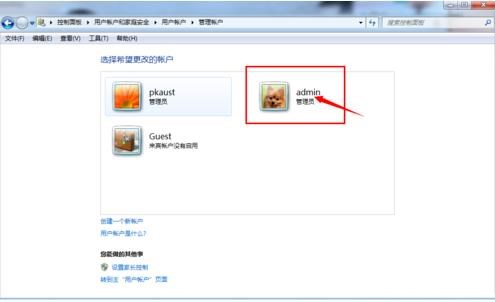文案作者:叶子猪
文案作者:叶子猪有用户在一键重装系统后出现开机需要输入帐号密码的情况,这是怎么回事呢?一键重装系统后需要密码是由于Administrator管理员帐号被停用引起的,出现这种情况,只要进入安全模式重新启用管理员账户就可以解决了。
一键重装系统后需要密码的解决方法
01 首先开机时按F8进入Windows高级选项菜单,这里选择第一个安全模式或者第二个带网络连接的安全模式都是可以的。
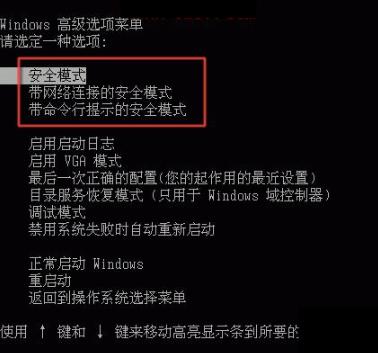
02 进入安全模式之后和普通操作电脑方法差不多。进入Windows操作系统桌面之后,直接在我的电脑图标上右键管理打开计算机管理程序。
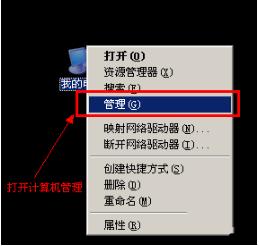
03 在计算机管理程序窗口中左侧,找到本地用户和组下面的用户并单击,右侧即可显示出本地电脑中所有的用户。找到最高权限管理员Administrator用户,在此用户上右键,打开Administrator属性程序。
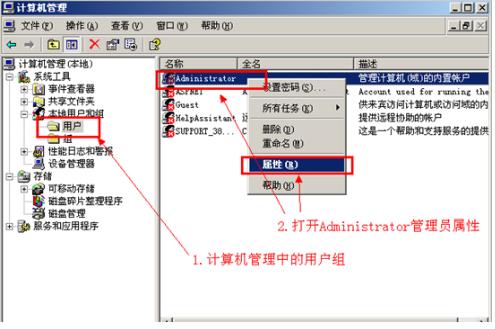
04 在Administrator属性窗口中把“帐户已停用”前面的勾去掉,然后单击确定即可生效。重启电脑后,就不会再出现管理员帐号被禁用的提示了。
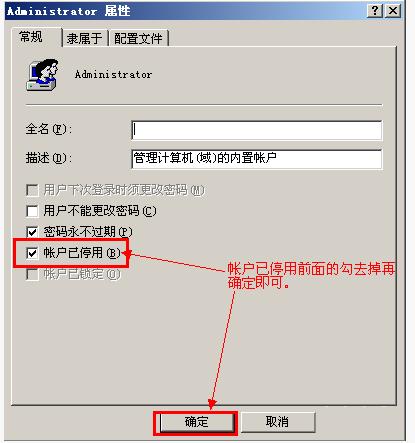
Windows系统可以分配多个用户分别进行使用。下面带大家一起看看怎么创建新的用户-新建管理员用户。
怎么新建管理员用户
1、点击开始按钮--选择控制面板,点击进入控制面板。
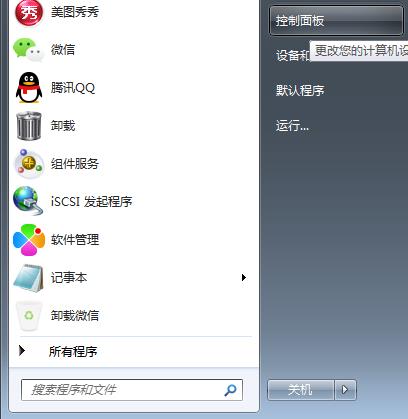
2、在打开的控制面板里找到添加或删除用户账户并点击。
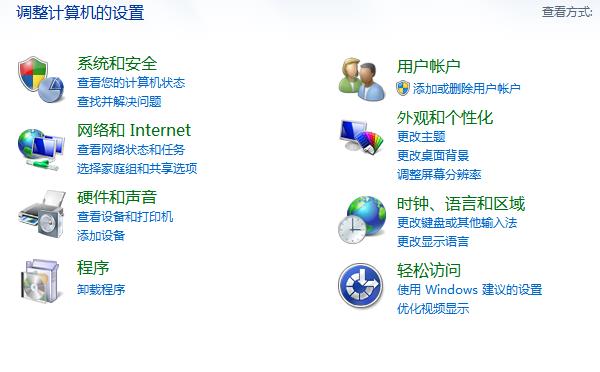
3、点击添加或删除用户账户,打开账户管理,在打开的账户管理里找到创建一个新账户并点击。
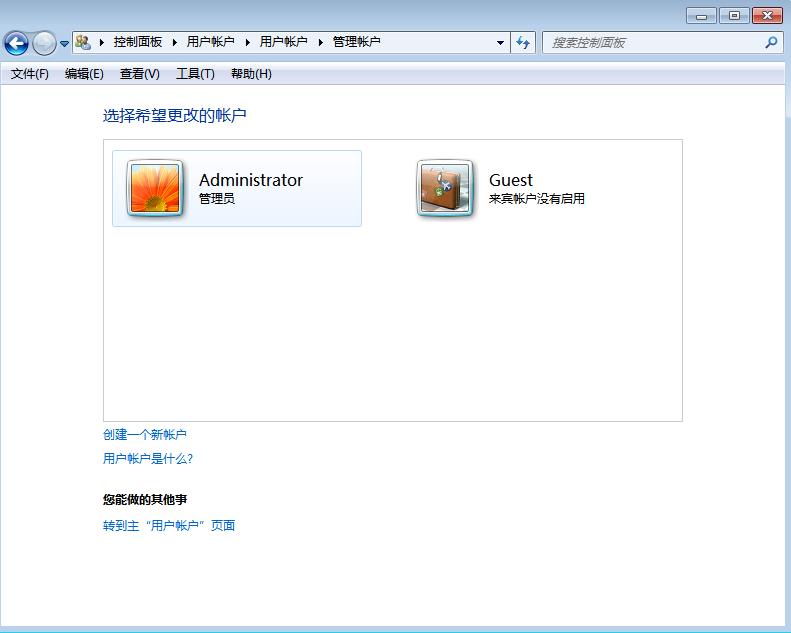
4、出现的创建新账户窗口中,输入用户名:admin,注意下方的账户类型,我选择的是“管理员(A)”。这样就为添加的新用户创建了管理员权限。然后点击“创建用户”。
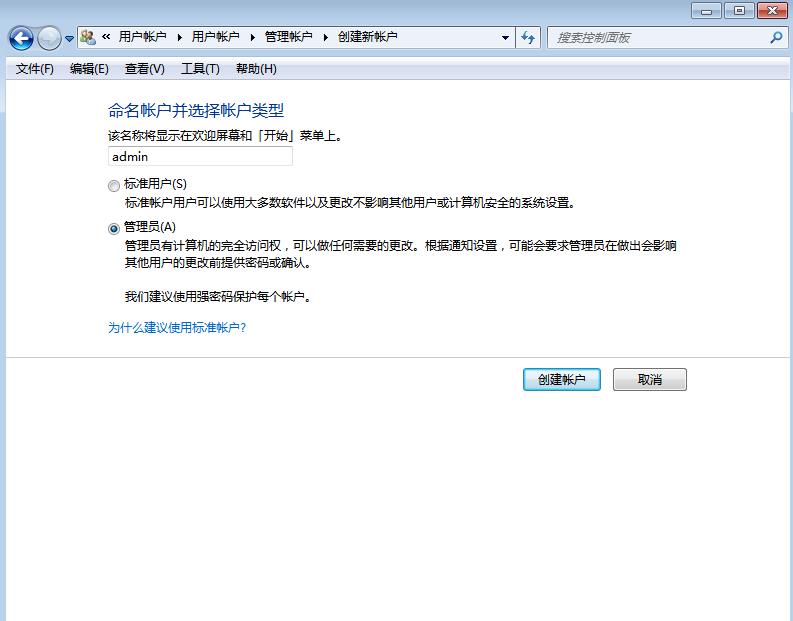
5、新创用户成功,并成功的添加了管理员权限。